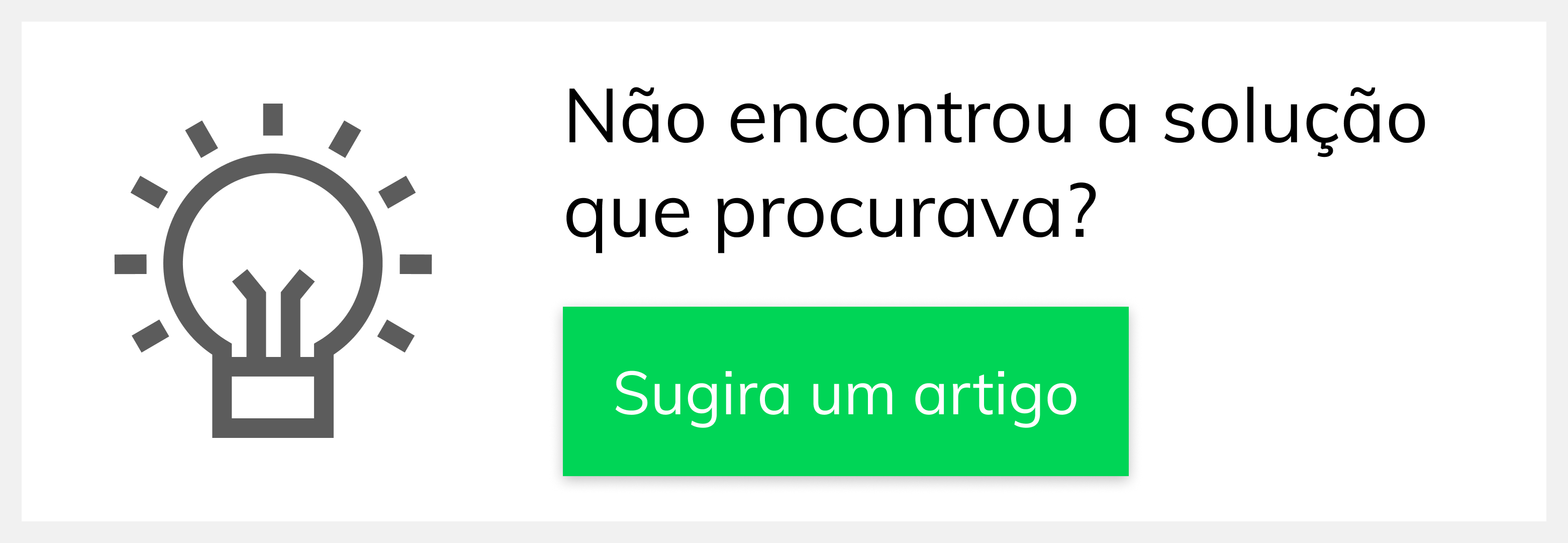Versions Compared
Key
- This line was added.
- This line was removed.
- Formatting was changed.
Melhoria MXPEDDV-23089 Versão:
Melhoria Versão 3.44.0 e a partir da versão 2.25.0
| Anchor | ||||
|---|---|---|---|---|
|
| Table of Contents | ||||||||
|---|---|---|---|---|---|---|---|---|
|
Produto: maxPedido
1.0 Objetivo
Seja criada a 1.1 A opção de importar um arquivo Excel para o pedido auxilia para que os representantes possa possam importar os pedidos que são enviados pelos clientes em Excel.
Menu de importação de pedidos na aba tabela;
- Implementação usando JExcel, permitindo importar arquivos de extensão XLS e CSV;
- Criar a tela de importação;
- Validar se tem registro na tabela MXSDADOSIMPORTACAO, se tiver trazer os valores padrões, se não deixar os valores vazios (menos a opção número da planilha que deve trazer 1 fazendo a conta para fazer a subtração de 1);
- Realizar a inserção dos itens no pedido e validação;
- Informar ao usuário o item que não passou na validação;
- Informar que todos os itens foram importados.
criada a opção no menu da aba tabela de importar arquivo. Clientes enviam planilha excel com itens para inserir no pedido.
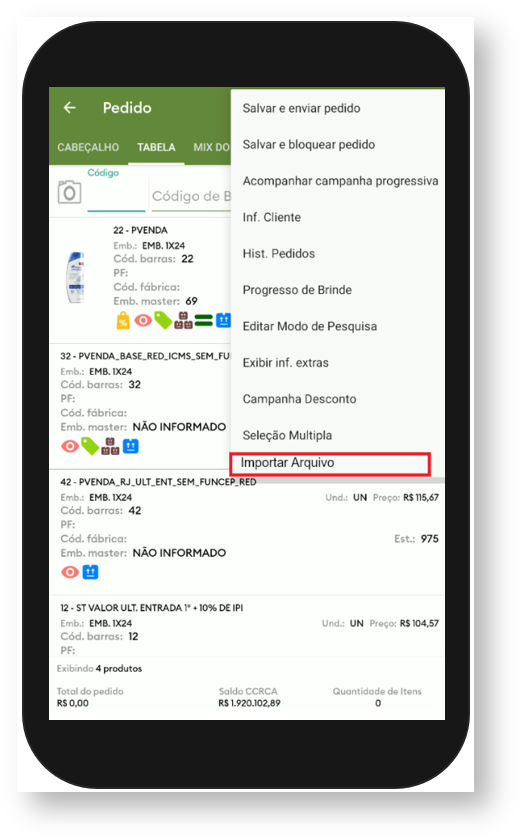 Image Removed
Image Removed
, onde os tipos de arquivos aceitos são xls e csv.
2.0 Como importar Arquivos
2.1 Ao acessar o maxPedido aplicativo selecione o cliente e inicie um novo podido, aba tabela no ícone ![]() Image Added do lado direito da tela clique em importar arquivo.
Image Added do lado direito da tela clique em importar arquivo.
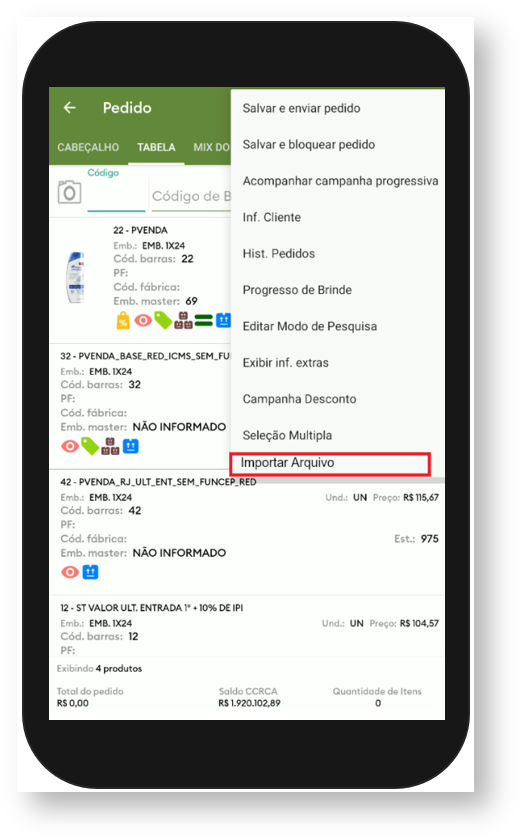 Image Added
Image Added
2.2 Ao clicar na opção Importar Arquivo, será aberta uma nova tela aonde o usuário deverá selecionar o , selecione o arquivo Excel nas pastas do aparelho. Posteriormente selecione o mesmo deverá selecionar o número da coluna aonde está o código auxiliar e a quantidade do produto, sendo também necessário informar informe a linha que começa a apresentar os dados do arquivo como campo obrigatórios. Será possível também adicionar a coluna do preço, sendo essa opcional.
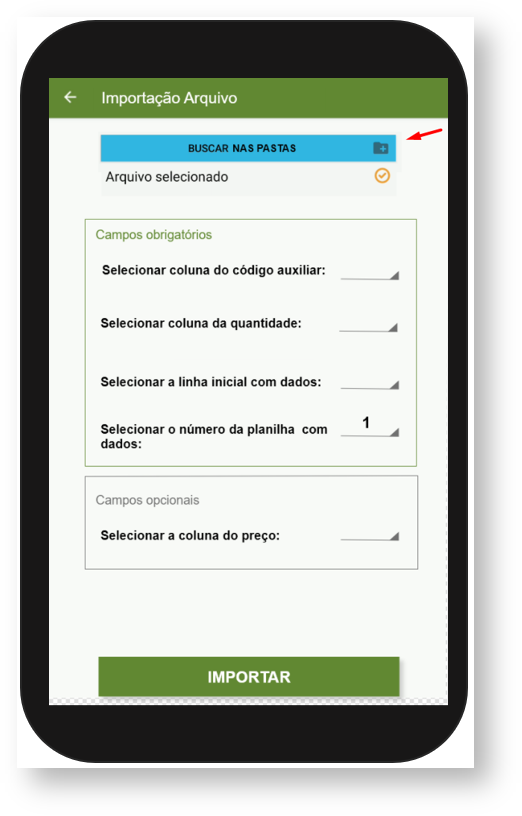
2.3 Após selecionar os campos informados
o usuário irá clicarclique em importar para que o aplicativo possa realizar a importação dos produtos do arquivo Excel para o pedido no aplicativo.
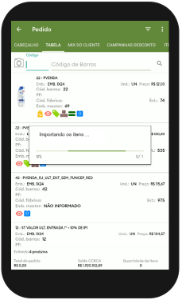 Image Removed
Image Removed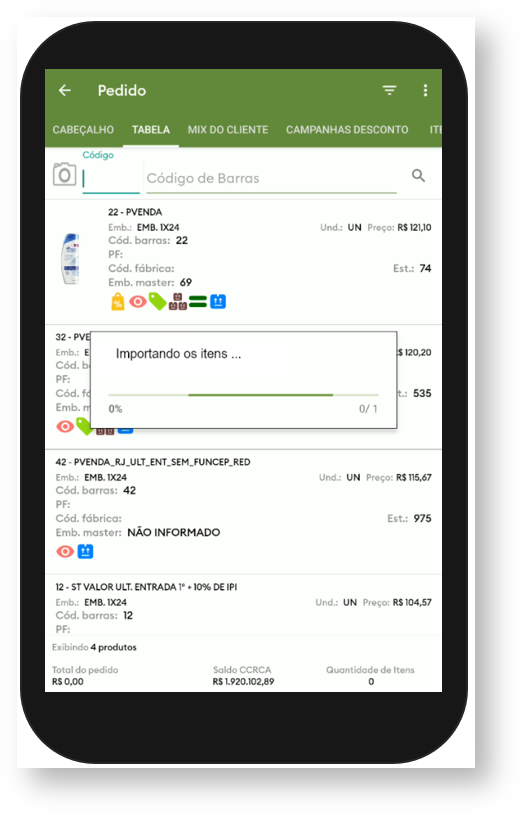 Image Added
Image Added
2.4 Ao finalizar a analise da importação do arquivo será apresentado uma mensagem se foi possível importar todos os itens do arquivo com sucesso ou se houve algum problema na importação.
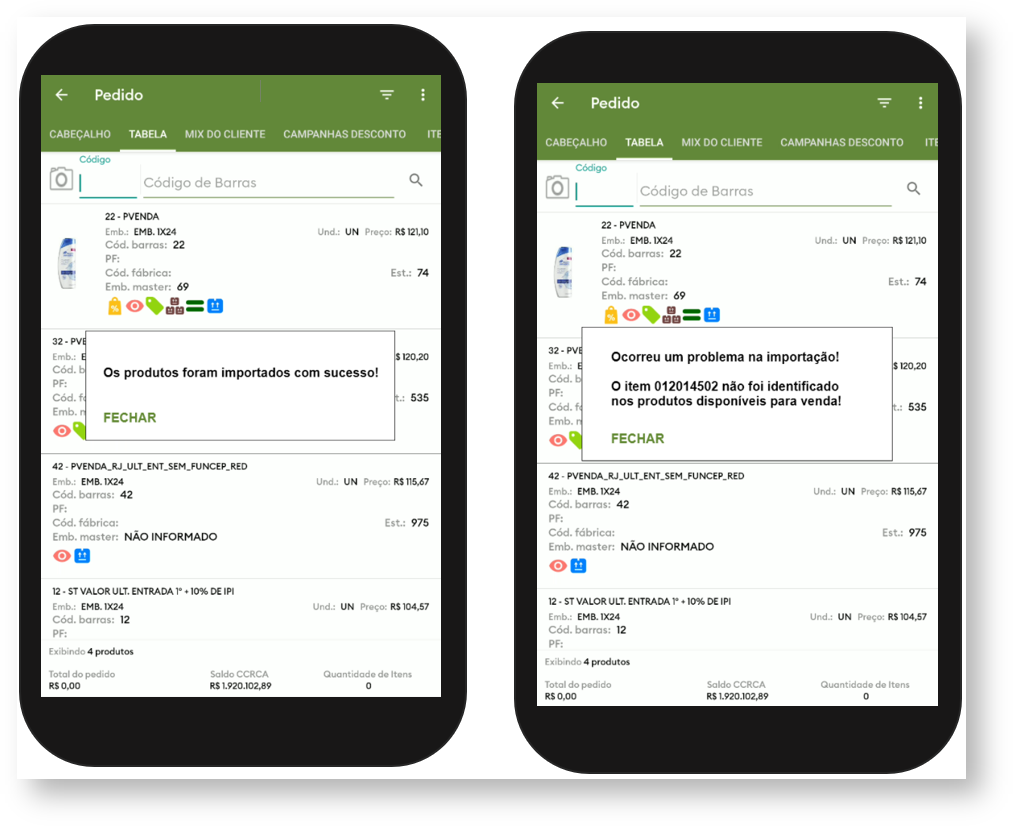 Image Modified
Image Modified
Central de configurações
Será criada3.0 Como é configurado
3.1 Através do maxPedido Web em central de configurações, clique na aba de inteligência de negócios e depois em importação de arquivo na negociação, aqui se tem a opção para configurar os campos padrões da importação
de arquivo na negociação na aba de inteligência de negócios,, apresentando os seguintes campos obrigatórios colunas do código auxiliar, da quantidade, da linha inicial de dados e número da planilha e o não obrigatório o campo coluna do preço.
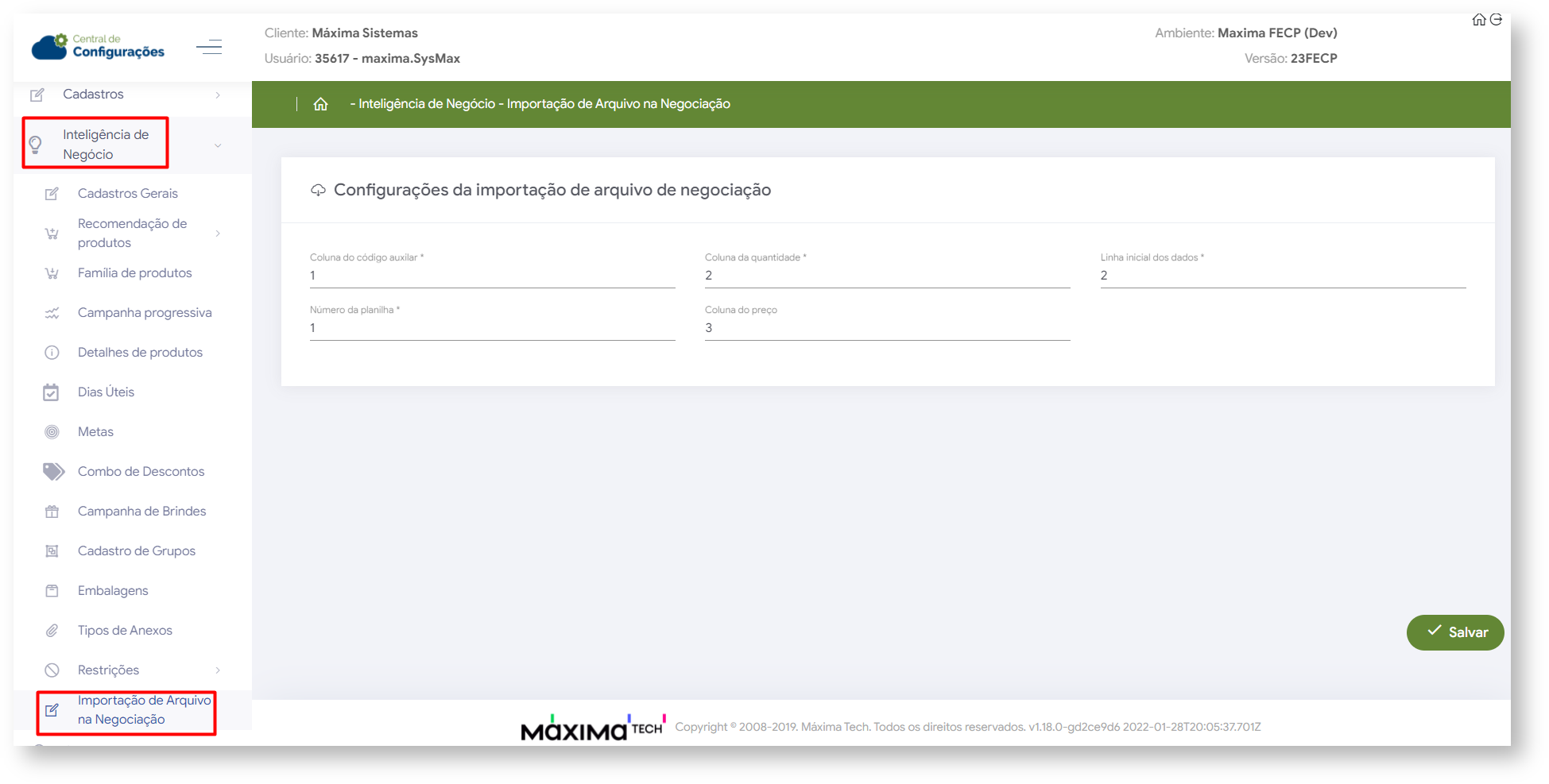 Image Modified
Image Modified
Artigos Relacionados
| Content by Label | ||||||||||||||||||
|---|---|---|---|---|---|---|---|---|---|---|---|---|---|---|---|---|---|---|
|
Artigo sugerido pelo analista XX.
Validado pelos analistas Rafael Rodrigues e Cleyton Santana